Comment sauvegarder Gmail sur votre ordinateur en utilisant le mode hors ligne de Gmail
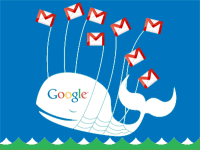
Même si un Serveur Cloud est beaucoup plus fiable que votre maison ou votre bureauordinateur, même Google a des pannes de temps en temps. Pas plus tard qu'hier, Google avait du mal à réparer un accident majeur survenu ce week-end. Google joue la sécurité et fait des copies de sauvegarde de tout, mais les personnes confrontées à l'accident ont perdu tous les e-mails précédents jusqu'à ce que les sauvegardes soient restaurées. Comment pouvez-vous éviter cela? En sauvegardant votre email!
Au total, seulement 40 000 utilisateurs environ ont été touchés,mais si vous en faisiez partie, ce n'était guère amusant d'être coincé sans vos e-mails pendant tout un week-end. La même chose peut être dite à propos de l'accès à Internet et d'une foule d'autres choses qui pourraient parfois vous empêcher d'accéder à votre compte Gmail en ligne. Heureusement, Google dispose d'un mode hors ligne qui résout la majorité de ces problèmes. Une fois activé, il vous suffit de visiter Gmail.com et tous les e-mails seront toujours là, même si vous n'avez pas de connexion Internet!
Prêt à le configurer en mode hors connexion Gmail? Faisons le!
Remarque: Le mode hors connexion de Gmail fonctionnera avec Internet Explorer et Firefox, mais ils nécessitent le module complémentaire Google Gears. Chrome le prend en charge par défaut. Gmail hors connexion ne fonctionnera pas pour les comptes avec Connexion multiple activé, vous pouvez le désactiver ici.
Comment activer le mode hors connexion de Gmail
Étape 1
Cliquez sur l'icône d'engrenage dans Gmail et Sélectionner Paramètres de messagerie. Alternativement, vous pouvez simplement Cliquez ici.
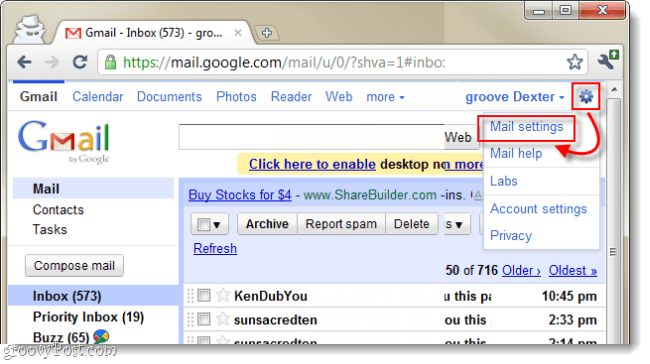
Étape 2
Cliquez sur le Hors ligne onglet dans le menu des paramètres et Vérifier la balle pour Désactiver le courrier hors connexion pour cet ordinateur. Il nous suffit maintenant de personnaliser le courrier téléchargé.
- 2.b Sélectionner la date de téléchargement du courrier que vous souhaitez télécharger plus Dossiers. Le mode hors connexion de Gmail fournit une option que nous verrons à l'étape 3 qui vous permettra de sélectionner individuellement les dossiers à sauvegarder complètement. Dans l'exemple ci-dessous, je Choisi pour sauvegarder un courrier datant de moins d'une semaine. Cela est dû au fait que la plupart de mes messages ne sont plus pertinents après 1 semaine, mais il y a encore quelques dossiers pour lesquels je voudrais sauvegarder l'intégralité de l'historique.
Maintenant Cliquez sur Changer d'étiquette Paramètres.
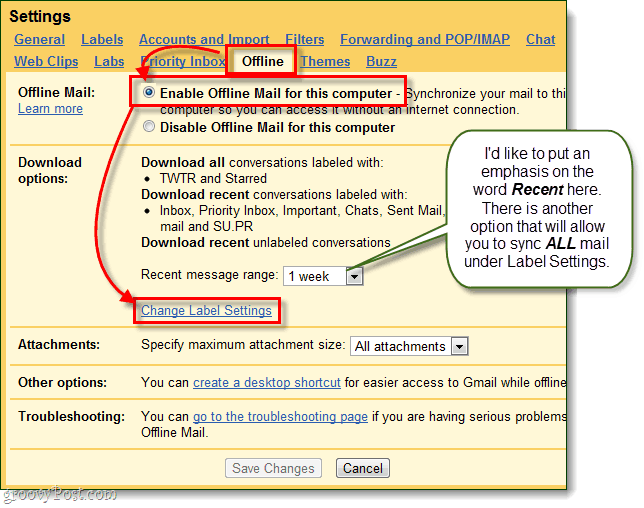
Étape 3
Les paramètres d'étiquette devraient maintenant s'étendre sur l'écran. Ici, vous pouvez personnaliser le courrier que vous souhaitez télécharger.
- Tout - Téléchargez l'intégralité de votre historique de messagerie pour un dossier / une étiquette spécifique dans votre Gmail.
- 1 semaine - Ce sera la limite de temps que vous définissez Récent à l'étape 2.b, tout courrier antérieur à celui-ci ne sera pas téléchargé.
- Aucun - Ce dossier / étiquette ne sera pas téléchargé du tout.
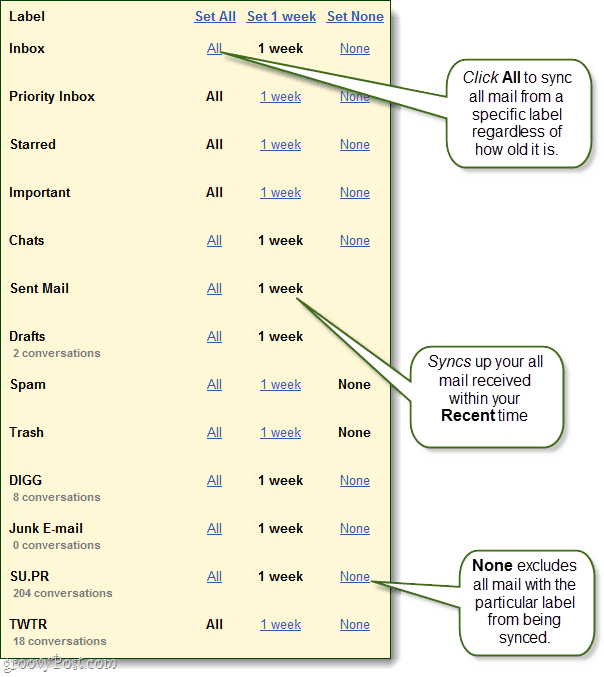
Étape 4
Vous pouvez spécifier des tailles maximales de pièces jointes, maissauf si vous avez des personnes qui vous envoient des fichiers de plus de 100 Mo, cela ne devrait pas être un problème. Vous pouvez également créer un raccourci sur le bureau qui ouvrira directement votre boîte aux lettres, mais tout cela ne fait qu'ouvrir gmail.com votre navigateur Web.
Une fois la personnalisation terminée, Cliquez sur Sauvegarder les modifications, et nous avons déjà presque terminé.
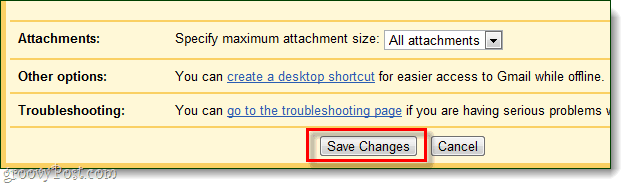
Étape 5
Vous allez passer par une série d'invites. Cliquez sur Prochain
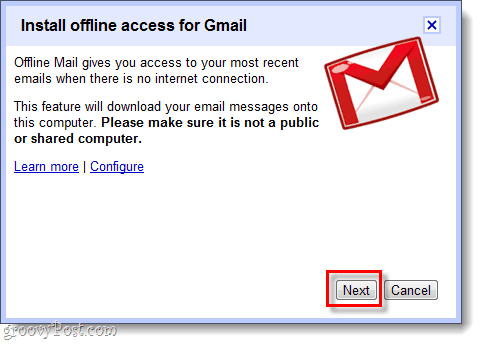
Cliquez sur Autoriser et que vous faites confiance à Gmail pour accéder à Google Gears.
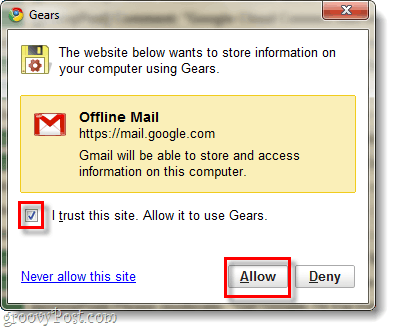
Choisir si vous voulez des raccourcis, Cliquez sur D'accord.
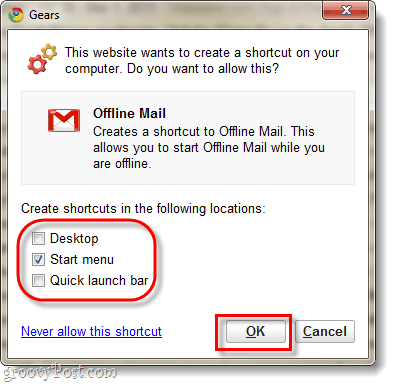
Attendez quelques minutes pour que Google termine la configuration et télécharge vos archives de messagerie. La quantité de temps que cette quantité totale de votre espace de stockage que vous utilisez pour le courrier électronique. Espace utilisé peut généralement être vu tout en bas de votre page Web Gmail.
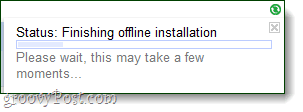
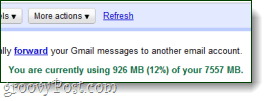
Terminé!
Vos e-mails Gmail doivent maintenant être sauvegardés ettéléchargé sur votre ordinateur grâce à Google Gears. Maintenant que le mode hors connexion est activé, vous pouvez choisir le moment où vous souhaitez synchroniser et télécharger les e-mails, et le désactiver est également facile. Pour ouvrir les options du mode hors ligne, Cliquez sur la petite coche verte qui apparaît maintenant en haut à droite de votre fenêtre Gmail; sous votre nom d'utilisateur.
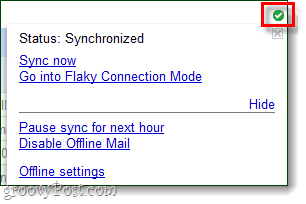
Créez une sauvegarde de votre sauvegarde
Si vous souhaitez savoir où Google Gears stocke vos informations Gmail sur votre ordinateur, l'emplacement est % UserProfile% AppDataLocalGoogleChromeUser DataDefaultPlugin DataGoogle Gears. Ici vous pouvez copier votre mail.google.com pour en faire une copie, mais assurez-vous qu'il n'est pas vide, car Gears a tendance à créer plusieurs dossiers Gmail pour une raison quelconque.
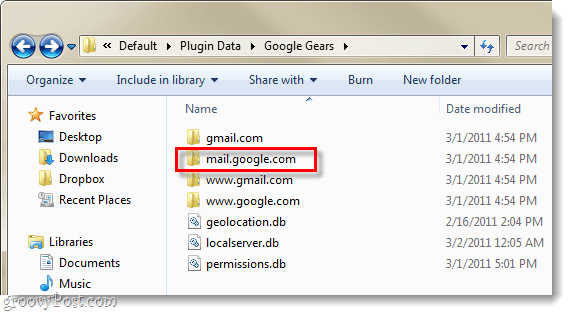










laissez un commentaire